登录
- 微信登录
- 手机号登录
微信扫码关注“汇帮科技”快速登录
Loading...
点击刷新
请在微信【汇帮科技】内点击授权
300秒后二维码将过期
二维码已过期,点击刷新获取新二维码
登录
登录
其他登录方式
修改日期:2025-10-22 14:00
在数字信息时代,电脑文件管理已成为每个人日常工作和学习中不可或缺的一部分。一份调研数据显示,普通办公人员每年花费在查找文件上的时间累计超过150小时,而混乱的文件命名是导致这一现象的主要原因。精心设计的文件名不仅能够快速定位资源,还能在团队协作中减少沟通成本,提升整体工作效率。无论是摄影师整理数千张照片,还是文案人员管理多版本文档,合理的文件命名策略都能让工作流程更加顺畅。本文将带您探索文件命名的艺术与科学,从系统自带功能到专业工具应用,全方位提升您的文件管理能力。

步骤一:启动汇帮文件重命名应用程序,在主界面中找到并选择【文件重命名】功能模块,这个模块专门设计用于处理单个或成批文件的命名调整。
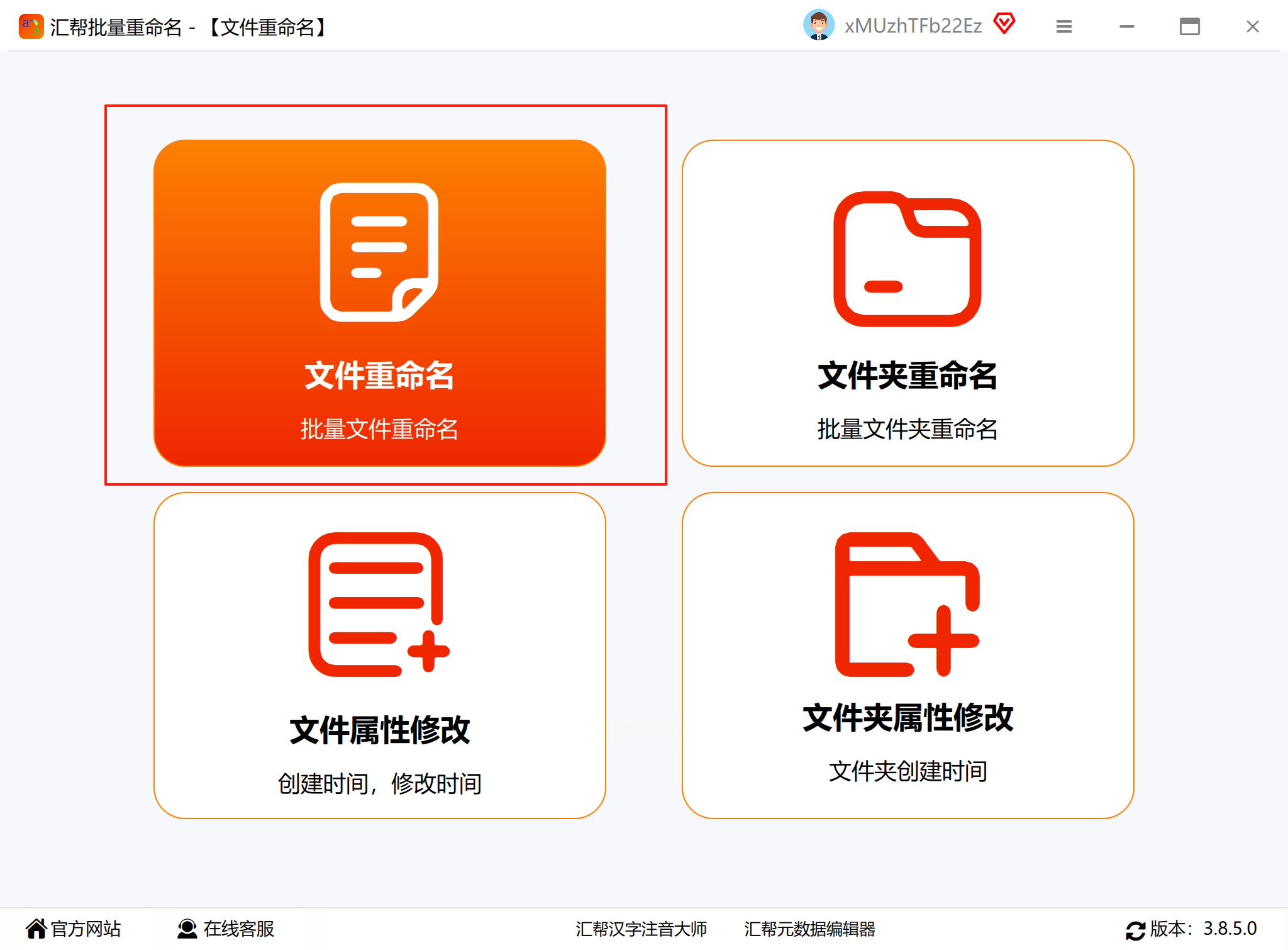
步骤二:通过界面上的“添加文件”按钮导入需要修改名称的文件。如果文件数量较多且位于同一文件夹内,可以直接点击“添加文件夹”选项一次性导入全部文件。
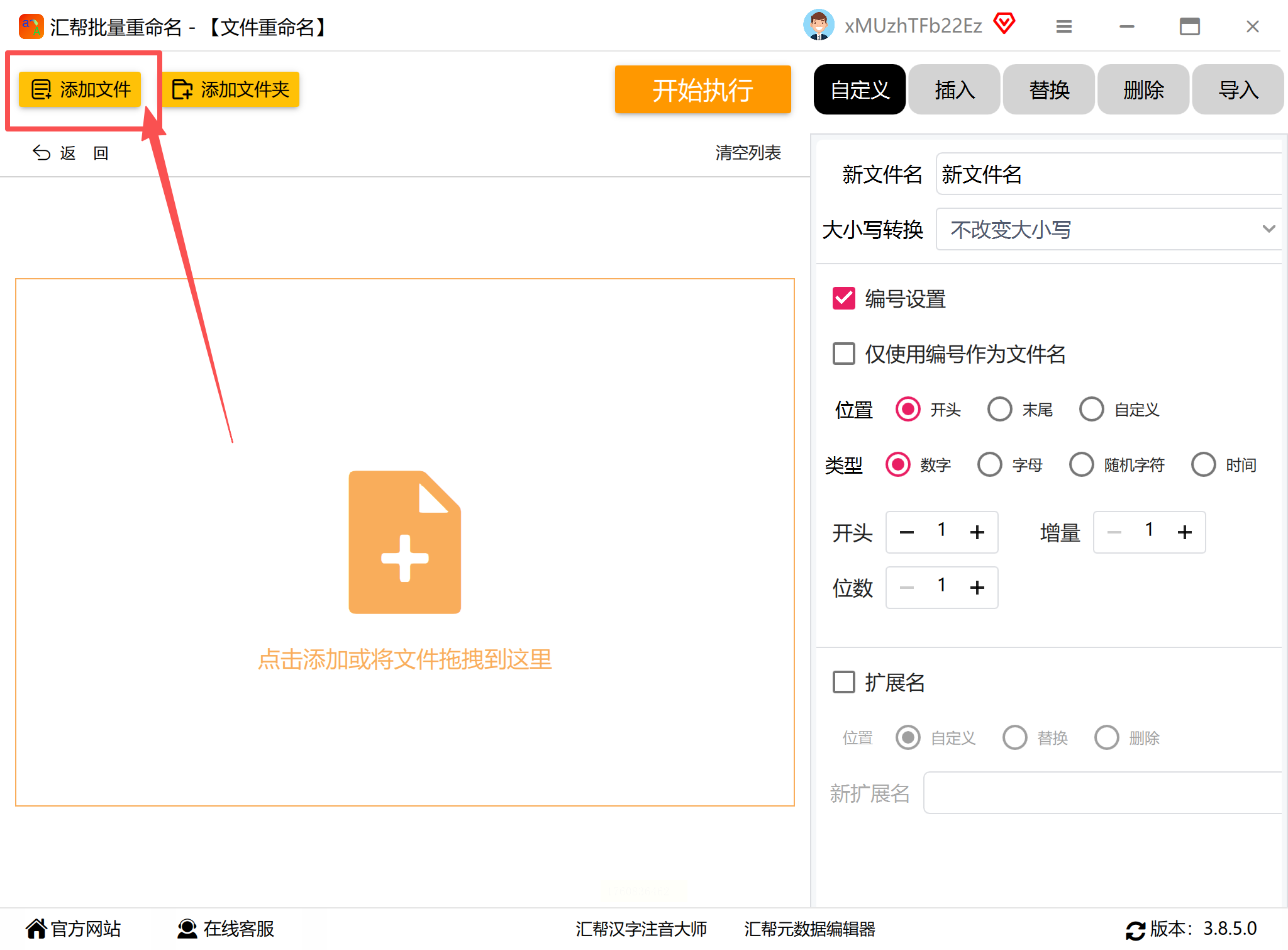
步骤三:在软件右侧的“新文件名”区域输入期望的文件名。输入时,左侧会实时显示修改后的效果,方便用户在正式执行前确认命名是否符合预期。
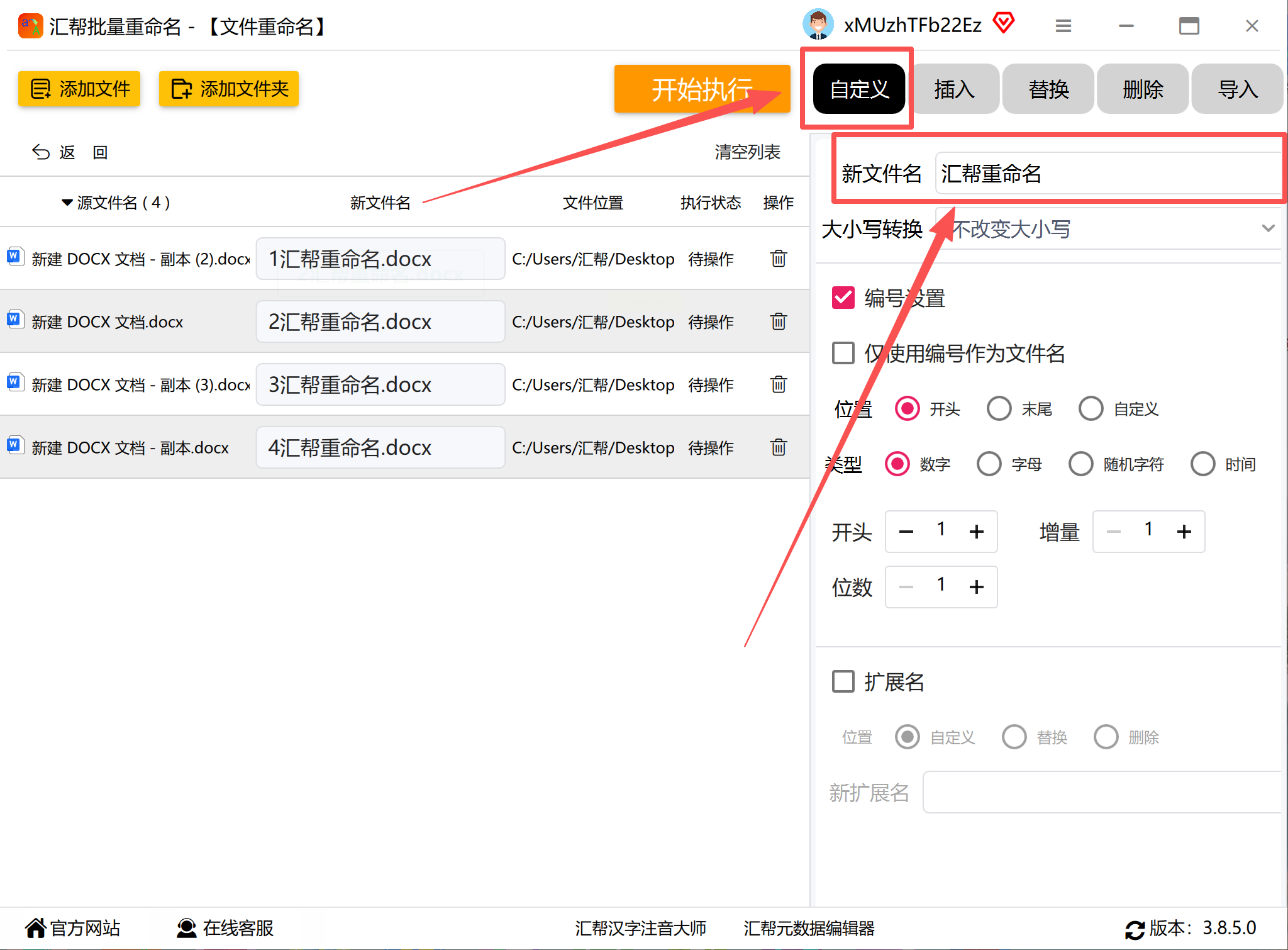
步骤四:找到并启用“编号设置”选项,这一功能确保每个文件都有唯一标识。忽略此步骤可能导致文件名冲突,系统会提示错误信息。
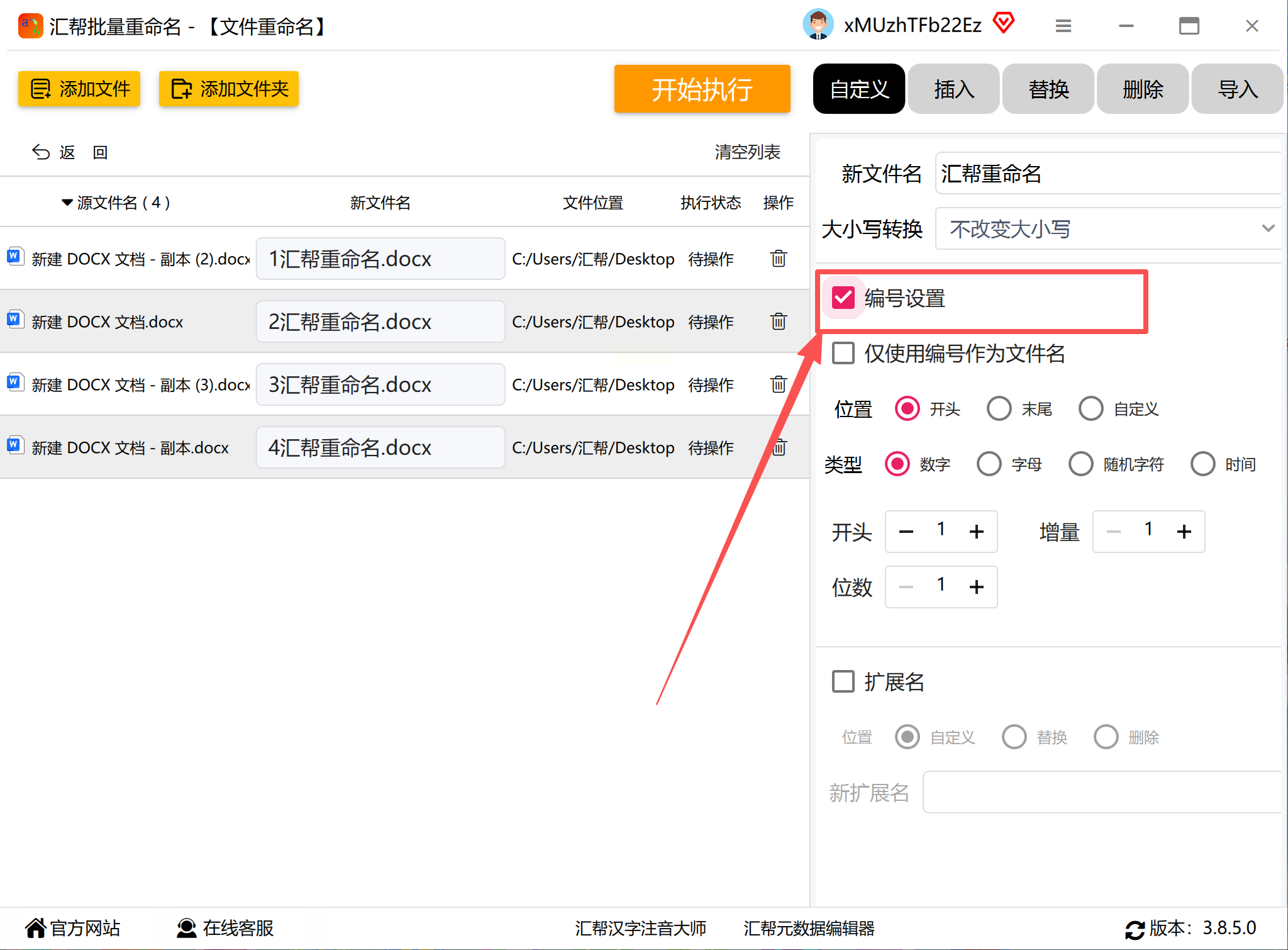
步骤五:确认所有设置无误后,点击“开始执行”按钮启动重命名过程。操作过程中,进度条和状态提示会实时显示处理情况,让用户清楚了解任务执行进度。
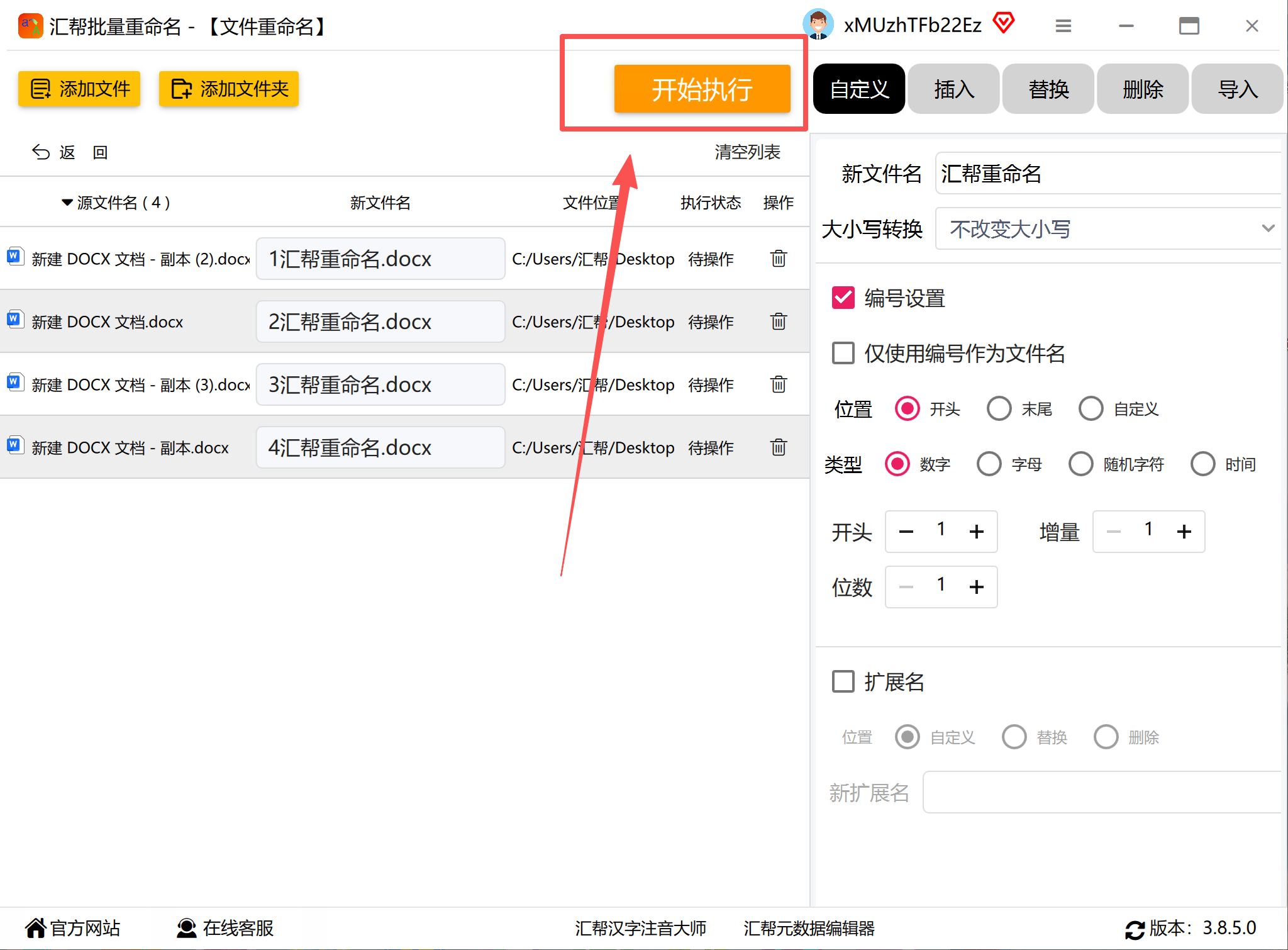
步骤六:完成重命名后,仔细检查文件名是否已按预期修改,确认没有文件遗漏,同时打开几个文件验证内容是否完好无损,避免意外损坏。
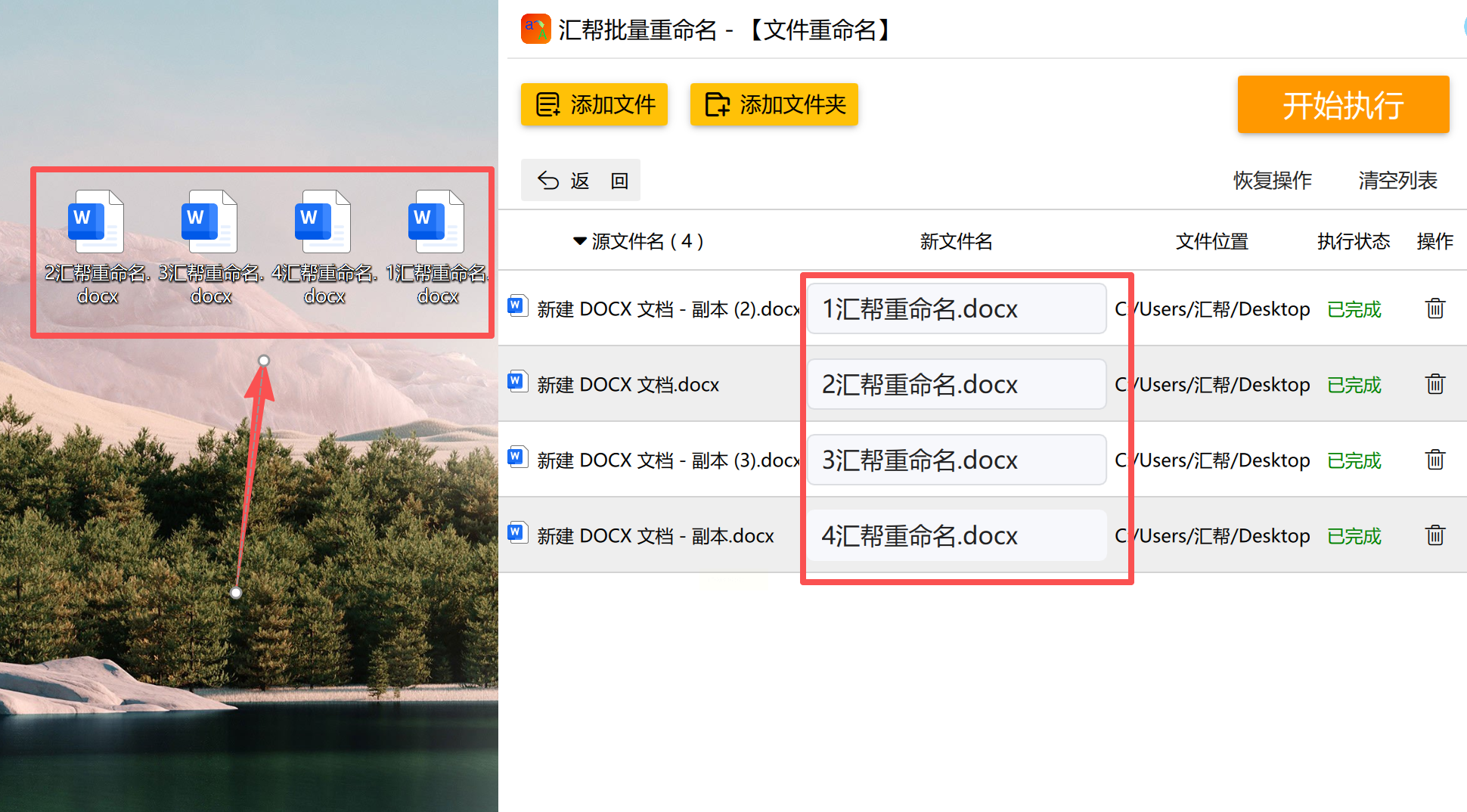
Bulk Rename Utility是一款备受专业人士青睐的免费重命名工具,其优势在于提供了极其细致的命名控制选项。通过多个功能标签页,用户可以灵活组合各种重命名规则,包括文本替换、序号添加、日期插入等高级功能。
这款工具特别适合需要严格统一文件名格式的场景,如整理摄影作品、学术资料或项目文档。虽然界面初看起来略显复杂,但一旦掌握,它能处理几乎所有想象得到的重命名需求,从简单的前缀添加到基于正则表达式的复杂模式匹配都不在话下。
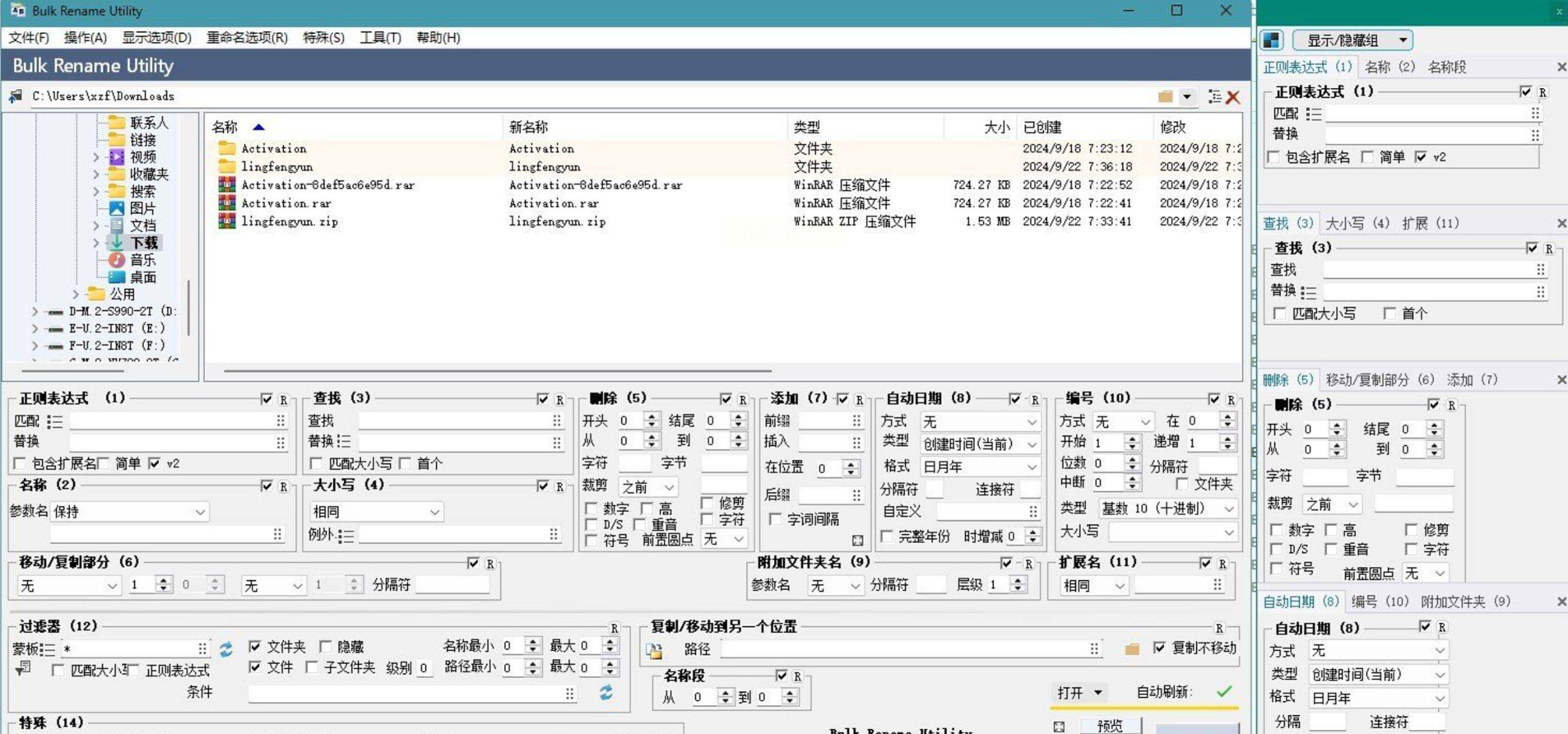
Windows系统文件重命名技巧
Windows操作系统提供了多种简单的文件重命名方式。对于单个文件,最快捷的方法是慢速双击文件名(非图标),或者选中文件后按下F2键。对于批量文件,可以按住Ctrl键逐个选择多个文件,或使用Ctrl+A全选文件夹内所有文件,然后右键点击选择“重命名”,或直接按F2键。此时只需输入一个基础名称,系统会自动为每个文件添加序列号,如“文档(1)”、“文档(2)”等。
Windows系统还支持通过命令行进行文件重命名,对于熟悉命令操作的用户,可以使用ren命令快速完成重命名任务。此外,文件资源管理器的“详细信息”窗格也可以直接修改选中文件的名称,这在浏览大型图片库时尤为方便。
macOS系统文件重命名方法
Mac用户通过Finder可以轻松完成文件重命名操作。选择单个或多个文件(使用Command键多选或Shift键选择连续文件),然后右键点击选择“重命名[数字]个项目”,系统会提供三种重命名方式:替换文本、添加文本和格式重命名。
替换文本功能可以查找文件名中的特定字符并替换为新的内容;添加文本允许在文件名特定位置插入前缀或后缀;格式重命名则提供了最灵活的选择,可以自定义名称和计数方式,同时还能调整文件名的字母大小写。Mac系统的批量重命名界面会实时显示预览效果,确保用户在执行前就能看到修改结果。

文件重命名看似是电脑使用中的小技巧,实则是高效数字生活的基础。通过掌握系统自带功能和专业工具的使用方法,配合科学合理的命名规范,任何人都能摆脱文件混乱的困扰。优秀的文件管理习惯不仅节省个人时间,在团队协作中更能发挥巨大价值。随着文件数量的不断增长,这些技能的重要性将愈加凸显。开始实践这些方法,您将发现查找文件不再是一件令人头疼的任务,而是一个快速精准的过程,为工作和学习注入更多效率与从容。
如果想要深入了解我们的产品,请到 汇帮科技官网 中了解更多产品信息!
没有找到您需要的答案?
不着急,我们有专业的在线客服为您解答!

请扫描客服二维码